如何在 WordPress 中跟踪和减少填写表单时放弃
废弃的表格会导致较低的转化率和收入。如果您可以跟踪表格放弃并恢复放弃的表格线索,那不是很好。
在本文中,我们将向您展示如何在 WordPress 中轻松跟踪和减少表单放弃。
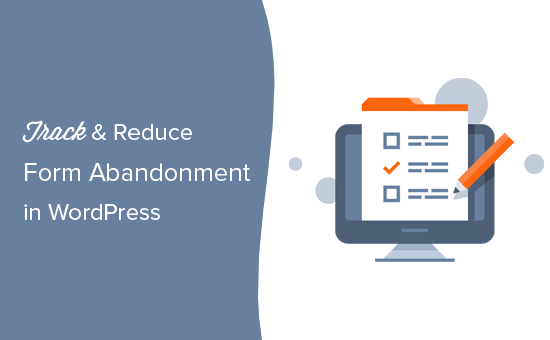
什么是表格放弃?
表单放弃是一个术语,用于描述用户在未提交表单的情况下离开的情况。这可能是由于表单错误、用户体验不佳或用户改变主意等未知原因造成的。
它适用于您网站上的任何形式。它可能是您的电子邮件通讯表格、WooCommerce结帐表格、联系表格等等。
如果用户到达表单并决定不填写或中途离开,那么这就是表单放弃。
为什么你需要减少表格放弃
表格对于任何网站的成功都非常重要。您需要他们来扩大您的电子邮件列表、增加电子商务转化率并发展您的业务。
然而,超过 77% 的在线购物者放弃了他们的结账表格。就未完成的销售而言,这是一大笔钱。
跟踪表单放弃可帮助您保持领先地位。
首先,您将能够弄清楚哪些表格经常被遗弃。在那之后,你可以弄清楚你可以做些什么来让它们变得更好。
话虽如此,让我们先从表单跟踪部分开始。
在 WordPress 中跟踪表单放弃
在您的 WordPress 网站上跟踪表单放弃的最佳方法是使用MonsterInsights。
它是 WordPress 的排名第一的 Google Analytics 插件,可让您使用 Google Analytics 轻松跟踪网站流量。
您至少需要他们的Pro计划才能访问 Form 插件。
首先,您需要安装并激活MonsterInsights插件。有关更多详细信息,请参阅我们关于如何安装 WordPress 插件的分步指南。
激活后,转到洞察»设置页面输入您的许可证密钥。您可以在 MonsterInsights 网站上的帐户下找到此信息。

如果您已经有一个 Google Analytics 帐户,那么您可以使用 MonsterInsights 设置向导简单地连接到它。
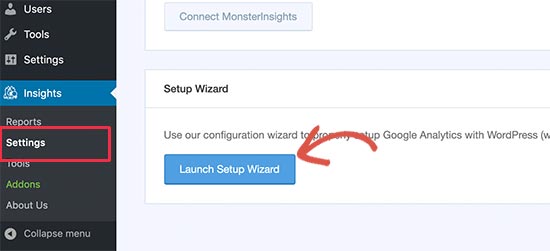
设置 MonsterInsights 后,就该设置表单跟踪了。
只需转到Insights » Addons页面,向下滚动到 Forms 插件,然后单击 Install 按钮。
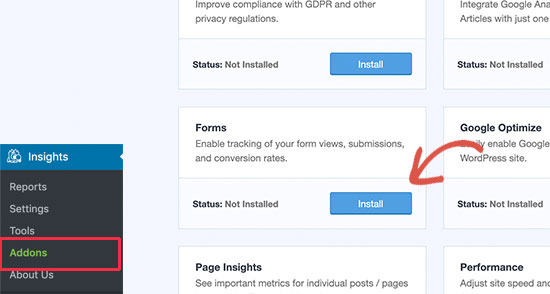
安装并激活表单插件后,MonsterInsights 将自动检测您的WordPress 表单插件并启用表单跟踪。
您可以通过访问Insights » Settings页面并切换到“Conversions”标签来验证它。从这里,您可以在“启用表单转换跟踪”选项下看到您的表单构建器。
![]()
现在一切都设置好了,您只需等待几个小时,MonsterInsights 就会在您的用户填写您网站上的表格时收集数据。
在 MonsterInsights 中查看表单报告
MonsterInsights 使 Google Analytics(分析)报告易于理解。表单插件向您展示了您网站上的用户如何在转换和表单放弃方面与表单进行交互。
只需转到Insights » Reports页面并切换到表单选项卡。
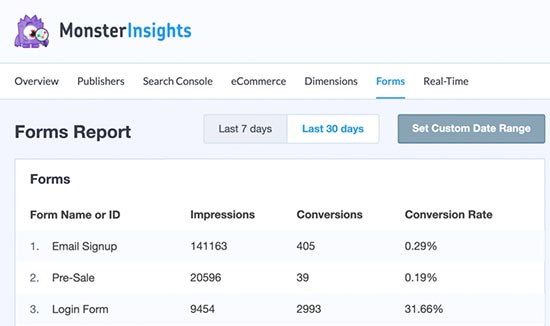
您将在您的网站上看到一个表单列表,其中包含其展示次数、转化率和转化率。
您可以看到展示次数较高但转化率较低的表单。这些是您的用户正在查看但未填写的表单。
让我们找出是什么阻止了用户填写这些表格。
使用 WPForms 恢复废弃的表单条目
WPForms是市场上最好的 WordPress 联系表格插件。
它带有一个表单放弃插件,可帮助您跟踪放弃的表单,甚至允许您保存部分条目。然后,您可以将这些用户作为潜在客户联系。
您至少需要他们的Pro计划才能访问 Form Abandonment 插件。
首先,您需要安装并激活WPForms插件。有关更多详细信息,请参阅我们关于如何安装 WordPress 插件的分步指南。
激活后,您需要访问WPForms » 设置页面以输入您的许可证密钥。您可以在 WPForms 网站上的帐户下找到此信息。
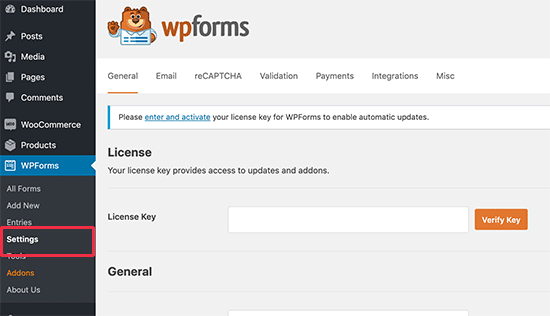
接下来,转到WPForms » Addons并安装 Form Abandonment Addon。
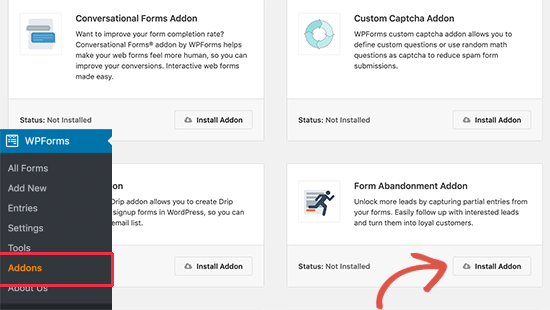
之后,您现在就可以创建可以自动保存废弃表单的表单了。
只需转到WPForms » 添加新页面即可创建您的第一个表单。
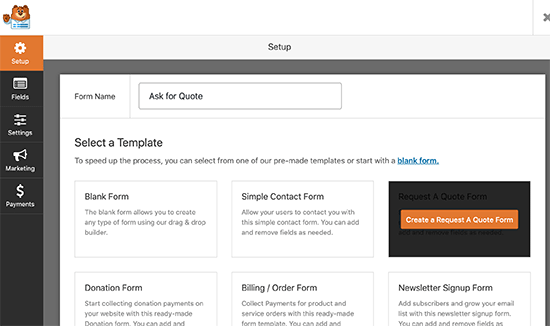
系统会要求您为表单提供一个标题,然后选择一个模板。WPForms 带有一些针对不同场景的预制模板。您还可以使用空白模板从头开始创建表单。
接下来,WPForms 将加载表单条目。您可以通过单击现有条目来编辑它们。您还可以上下移动它们,或从左列添加新字段。
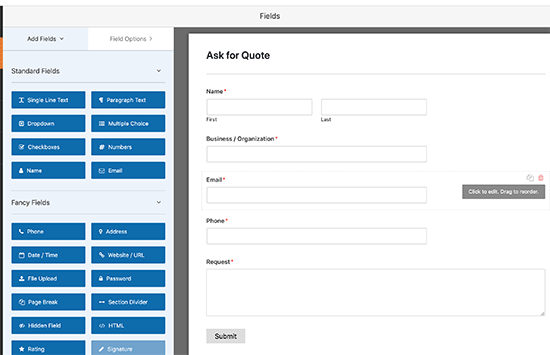
对表单条目感到满意后,从左列切换到“设置”选项卡,然后选择“放弃表单”选项。
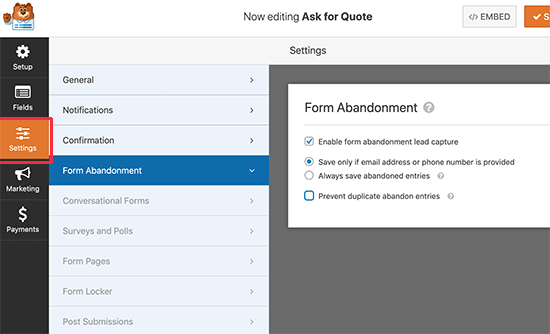
从这里,您可以为此特定表单打开表单放弃功能。完成后,您可以保存表单并退出构建器界面。
接下来,让我们将此表单添加到您的 WordPress 网站。只需编辑要添加表单的帖子或页面,然后将 WPForms 块添加到内容编辑器。
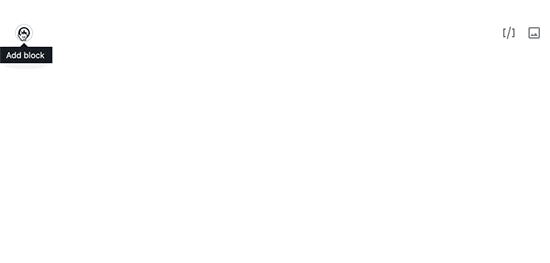
之后,只需从下拉菜单中选择您之前创建的表单。您现在可以保存或发布您的帖子或页面。
现在给你的表格几天时间来收集条目。之后,您可以转到WPForms » 条目页面以查看所有表单条目。
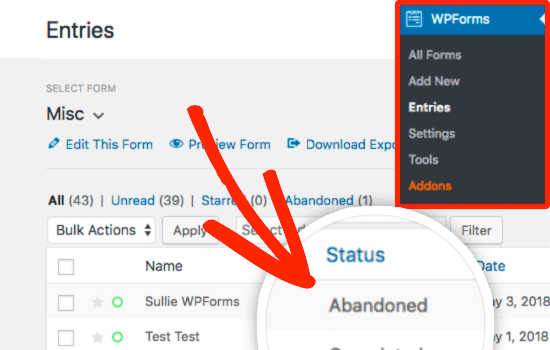
您将看到被放弃作为用户决定离开表单而不提交的条目的状态。
您可以点击 Entries 以查看您放弃的表单的捕获数据。
在 WordPress 中减少表单放弃的提示
到目前为止,我们已经学会了如何在 WordPress 中跟踪和恢复废弃的表单。
让我们谈谈如何减少表单放弃。
首先,您需要弄清楚为什么表单转换效果不佳。当您可以先运行实际测试时,您无需做出有根据的猜测。
1.提高表单页面速度
速度是用户放弃购物车和在线表格的主要原因之一。
根据 StrangeLoop 案例研究,页面加载时间延迟 1 秒会导致 7% 的转化损失、11% 的页面浏览量和 16% 的客户满意度下降。
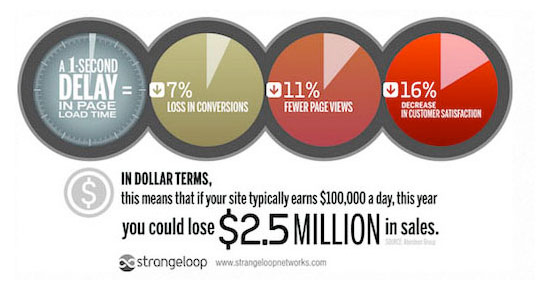
使用在线速度测试工具测试包含表单的页面的速度和性能。
如果您的表单页面加载缓慢,那么您需要按照我们的WordPress 速度优化指南来提高性能。
2.创造更好的形式
作为网站所有者,您希望尽可能多地收集用户信息,以便更好地为他们服务。
但是,这可能会使您的表单更长,并且用户不喜欢长表单。
以下是您可以做的一些事情来改进您的表格。
- 删除不必要的表单域。这些是您并不真正需要并且可以没有的表单字段。
- 使用多页表格。如果您必须创建更长的表单,请尝试使用多页表单。它们更容易填充并提供更好的用户体验。
- 尽可能使用表单登陆页面。使用表单登陆页面可以让您消除屏幕上可能会分散用户注意力的混乱情况。
- 使用对话式表单样式使您的表单具有互动性和趣味性。
3.使用转化优化软件
如果您对促进表单转换很认真,那么您需要开始使用OptinMonster。
它是市场上最好的转化优化软件,可帮助您将网站访问者转化为订阅者和客户。
OptinMonster 带有退出意图弹出窗口。这使您可以在用户即将离开页面时向他们显示有针对性的弹出窗口。在您的表单页面上使用它将帮助您大大减少您网站上的表单放弃。
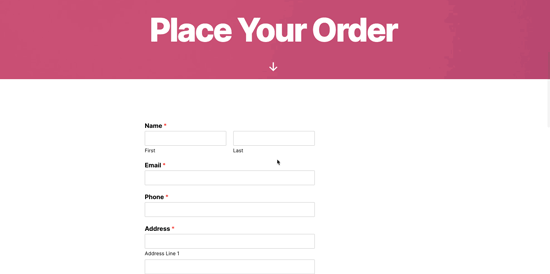
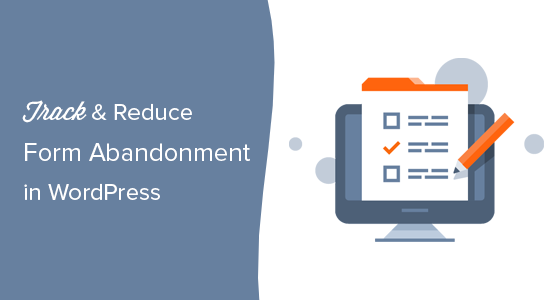
评论被关闭。